Zusammenfassung
Ist es möglich, Daten von einer fehlgeschlagenen SSD wiederherzustellen. Sie sollten das professionelle Datenrettung SSD Tool verwenden, um die SSD direkt zu scannen. Dies ist die letzte Methode, um gelöschte Daten von SSD wiederherstellen.
SSD-Solid State Laufwerke sind ein neuer Festplattentyp, der in vielen Bereichen wie Militär, Fahrzeug, industrielle Kontrolle, Videoüberwachung, Netzwerküberwachung, Netzwerkterminal, elektrischer Strom, Medizin, Luftfahrt, Navigationsgeräte usw. verwendet wird.
Egal, wofür die SSD verwendet wird, ist die SSD ein Speicher zum Speichern aller Datentypen: Text / Fotos / Videos / Audios. Immer mehr Benutzer wenden sich an SSD, um mehr Daten zu speichern oder den PC-Speicherplatz zu erweitern. Mehr SSD-Benutzer möchten es gerne verwenden, da es tragbar ist.
Wenn Sie Dateien von SSD gelöscht haben, befinden sich noch gelöschte Dateien in SSD. Aber Sie sollten das professionelle Tool verwenden, um es einzuscannen und auf den PC zu exportieren. Oder wenn SSD kaputt ist, werden Sie es nicht mehr verwenden, um mehr Daten zu speichern. Sie können alle Dateien von SSD in den PC exportieren.
Die beste SSD Datenrettung 2022
SSD ist eine abnehmbare Festplatte. Sie können mit dem geeigneten USB-Kabel eine Verbindung zwischen SSD und PC herstellen. Die SSD Datenrettung ist auch eine kaputte SSD Datenrettung, solange der kaputte SSD mit dem USB-Kabel mit dem PC verknüpft werden kann.
EelPhone SSD Datenrettung
1. Alle Datentypen in SSD wiederherstellen
2. Verfälschte/ kaputte SSD-Dateien wiederherstellen
3. Einfache Bedienung
Die EelPhone SSD Datenrettung funktioniert mit Hilfe eines PCs. Sie sollten also einen PC und ein Kabel mit dem genauen USB-Anschluss vorbereiten, der SSD mit dem PC verknüpfen kann.
Schritt 1: Laden Sie die SSD Datenrettung von Eelphone auf den PC herunter. Schließen Sie die zerbrochene/ beschädigte SSD oder die SSD an, in der Sie gelöschte Daten wiederherstellen möchten. Sobald die SSD erfolgreich mit PC verbunden ist, wird Ihr SSD Name auf der SSD Datenrettung Hauptschnittstelle angezeigt.
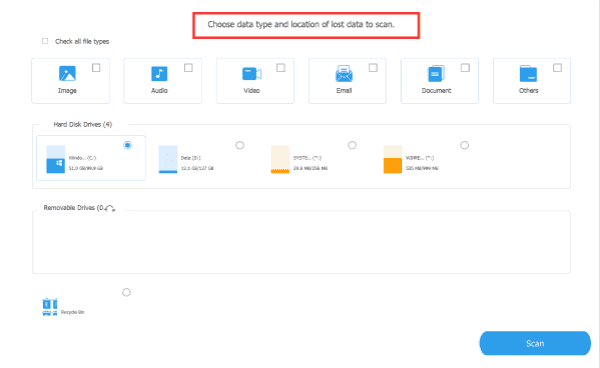
Schritt 2: Wählen Sie zunächst den Datentyp in SSD, den Sie wiederherstellen möchten. Dann wählen Sie SSD aus dem abnehmbaren Laufwerk aus.
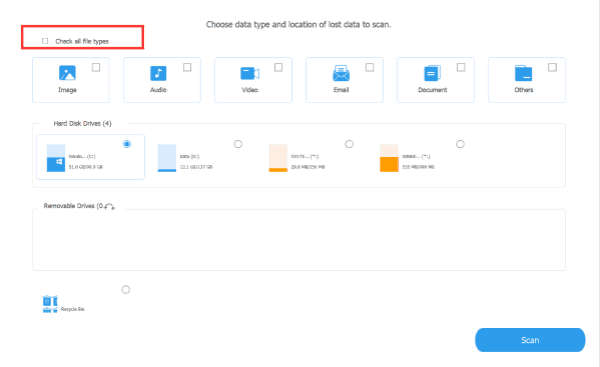
Hinweis: Sie können alle zu scannenden Datentypen auswählen. Sie können auch die gewünschten Datentypen auswählen.
Schritt 3: Die SSD Datenrettung scannt die abnehmbare SSD sofort, sobald sie auf die Scan-Taste getippt sind. Trennen Sie die SSD nicht während des Scanprozesses vom PC.
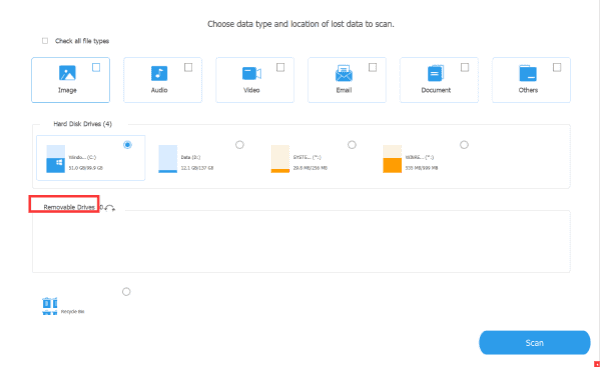
Schritt 4: Aus dem Scan-Ergebnis wurden nicht nur gelöschte Dateien, sondern alle Dateien in SSD gescannt. Und wählen Sie alle SSD-Dateien aus, um sie wiederherzustellen. Tippen Sie auf die Schaltfläche „Wiederherstellen“, um ausgewählte Dateien in den PC zu exportieren.
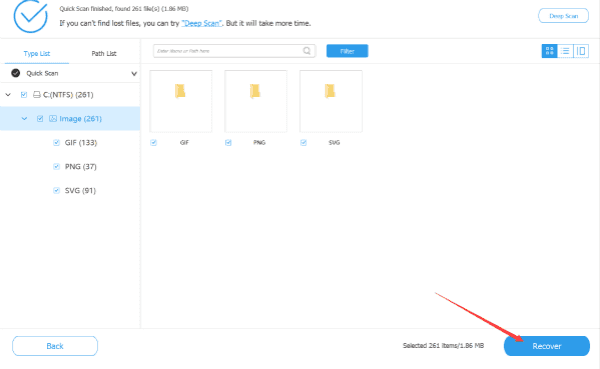
Sie können die abnehmbare SSD als Speicherordner auswählen, um alle Dateien zu speichern, die direkt von der SSD Datenrettung wiederhergestellt werden.

Gefällt mir
 Vielen Dank für Ihr „Gefällt mir“!
Vielen Dank für Ihr „Gefällt mir“!




